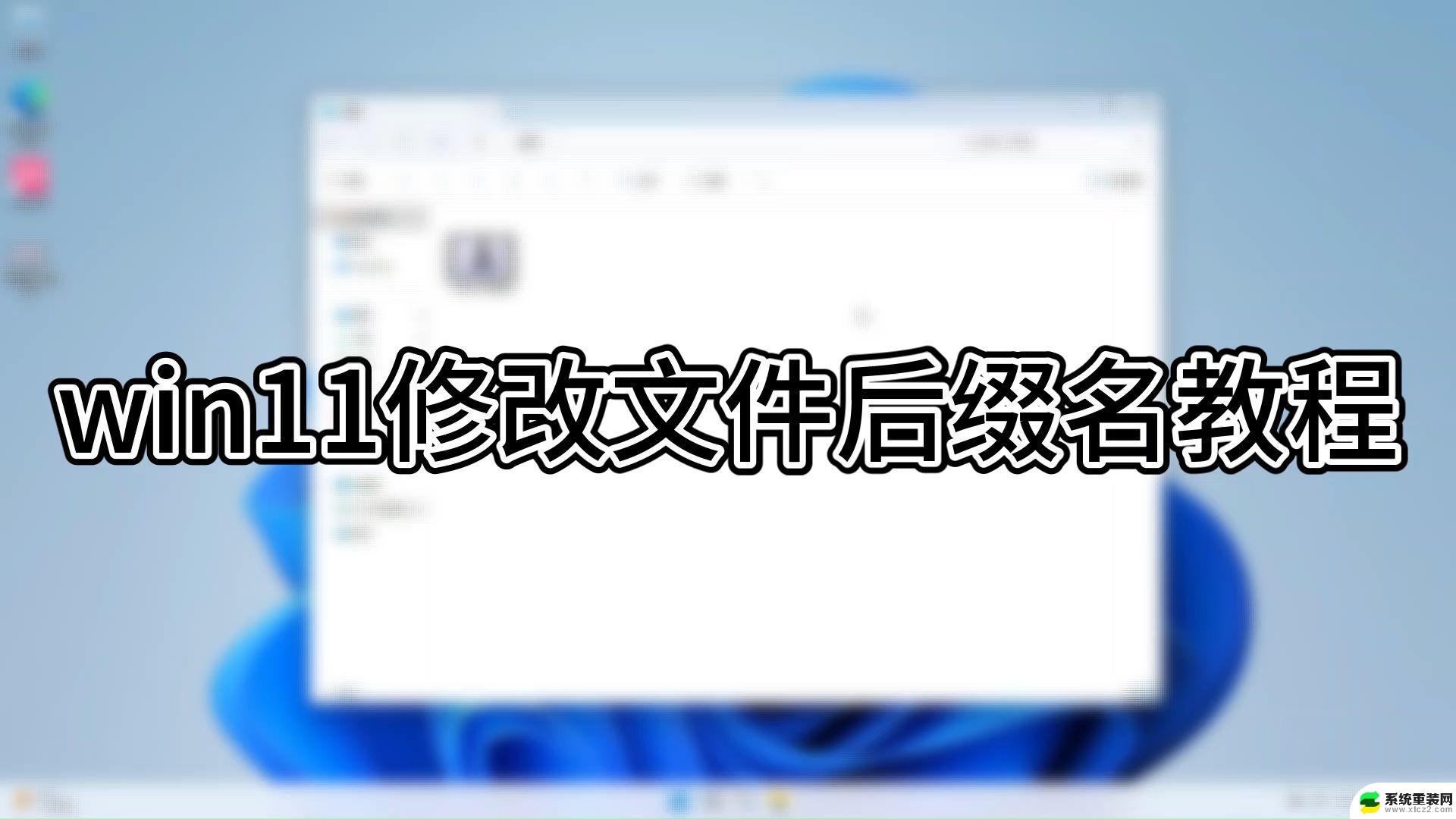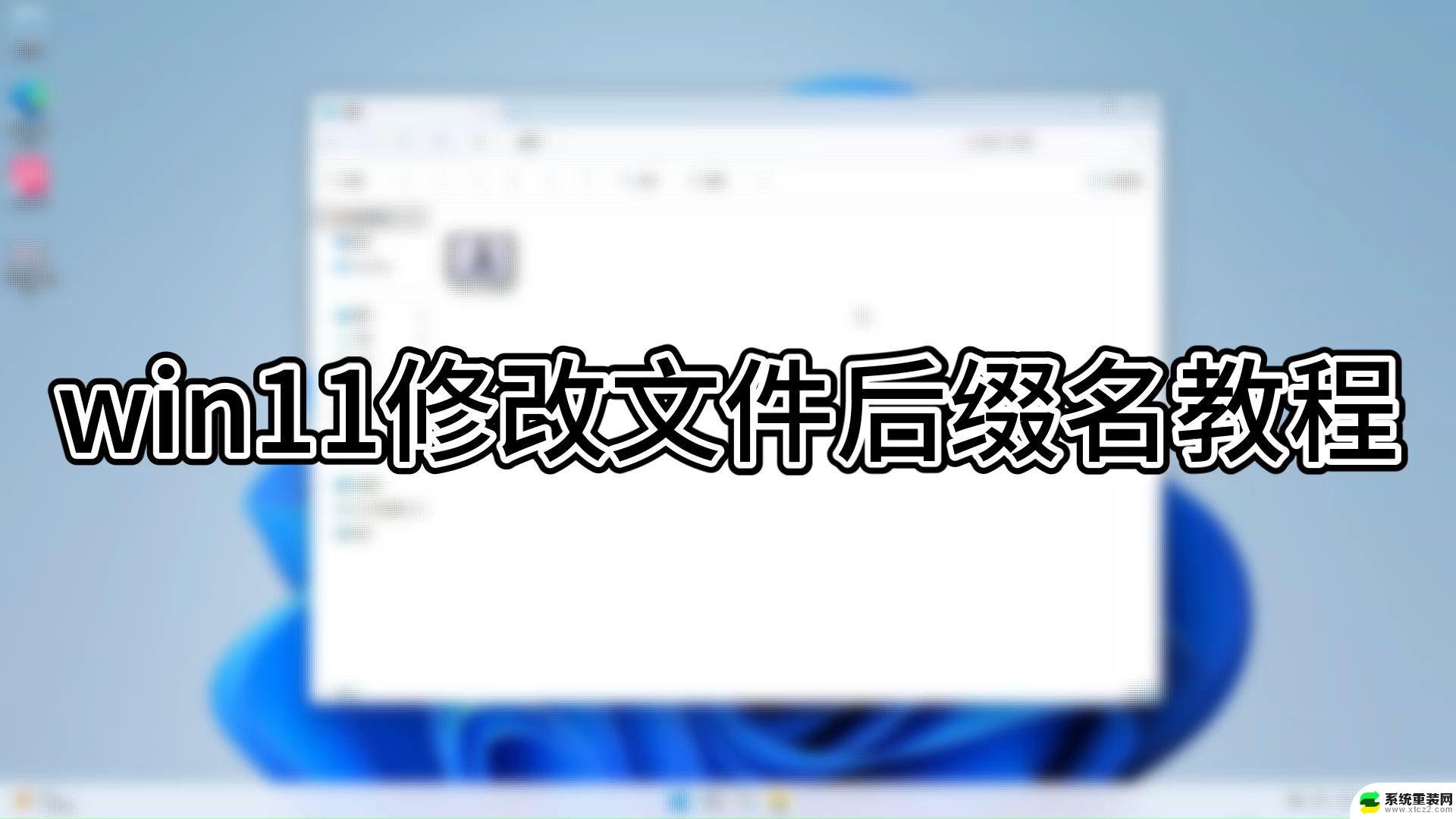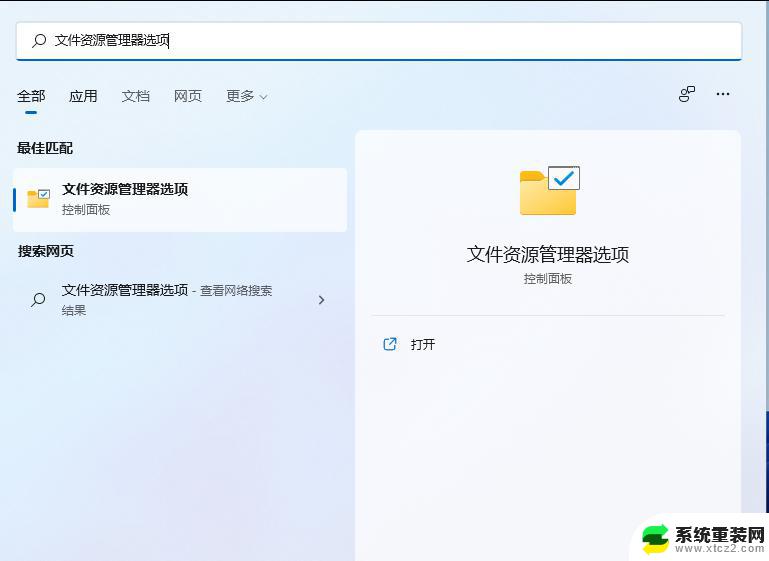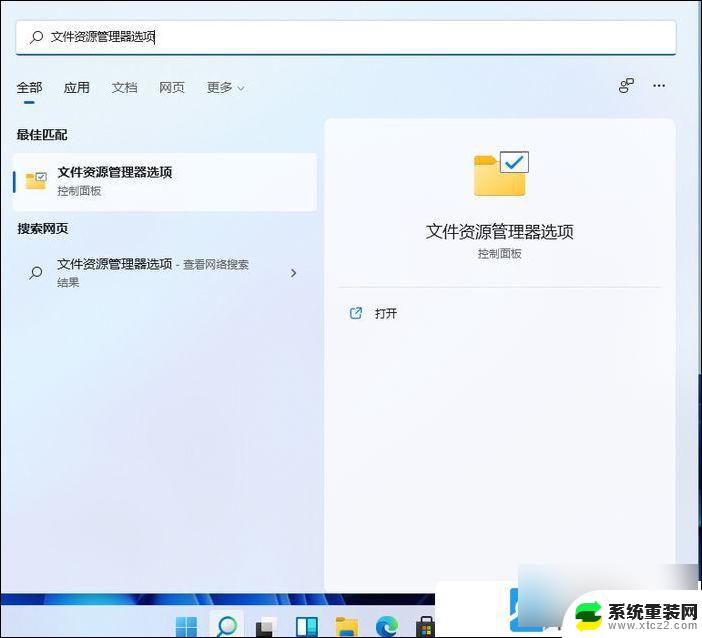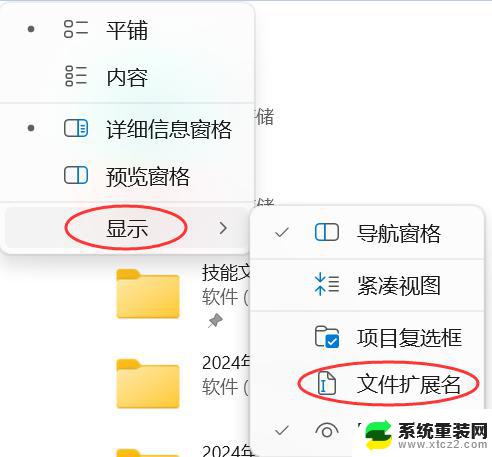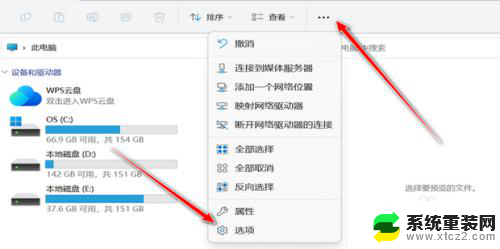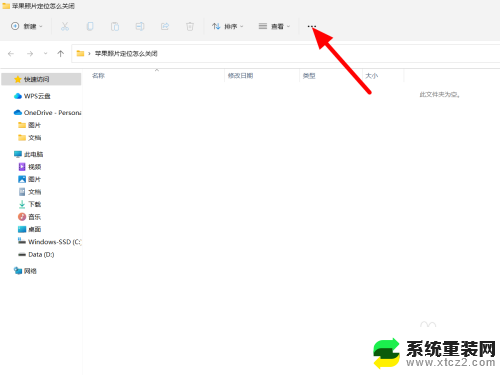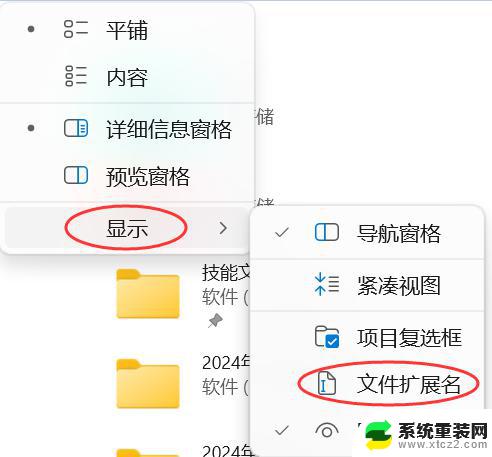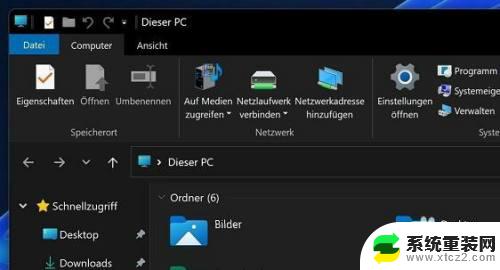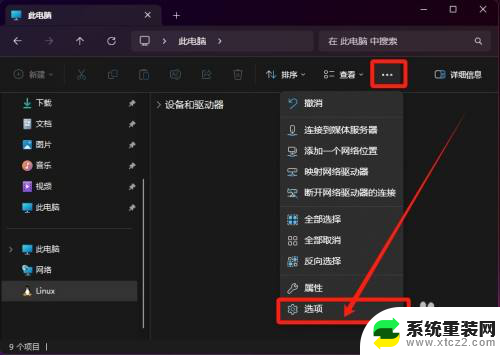win11后缀名怎么改 win11文件后缀名怎么修改
更新时间:2024-10-26 08:49:56作者:xtang
Win11文件后缀名怎么修改?Win11系统作为微软推出的最新操作系统,用户们对于文件后缀名的修改需求也逐渐增多,在Win11系统中,修改文件后缀名可以通过简单的操作步骤实现。通过更改文件的后缀名,可以实现不同文件格式之间的转换,方便用户在使用过程中更加灵活和便捷。接下来我们就来详细介绍在Win11系统中如何修改文件的后缀名,让您轻松掌握这一技巧。
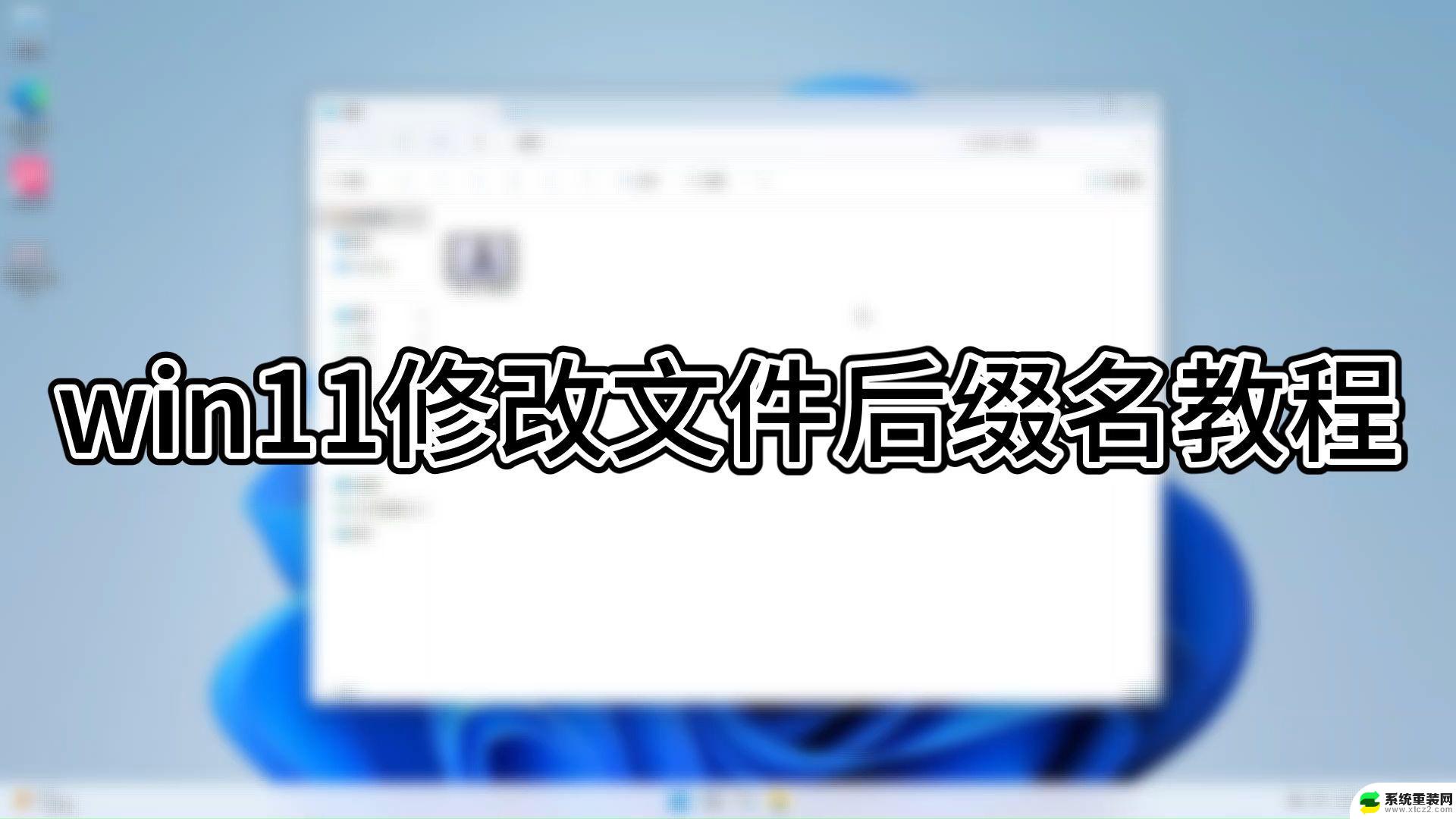
win11文件后缀名修改方法
1、首先我们打开“此电脑”,点击上方栏的“查看”
2、然后在下拉菜单中选中“显示”再勾选“文件扩展名”(如果已经勾选就不用再勾了)
3、修改完成后,我们找到想要修改的文件,右键点击它,再点击“重命名”
4、点击后,我们就能修改文件的后缀名了。
5、最后会弹出提示窗口,点击“是”就可以了。
以上就是win11后缀名怎么改的全部内容,有需要的用户就可以根据小编的步骤进行操作了,希望能够对大家有所帮助。